Programmatūra Adobe Premiere Pro ir guvusi būtiskus uzlabojumus ar atjauninājumu uz versiju 7.2 2013. gada decembrī, kas atvieglos tavu darbu. Šajā pamācībā es aplūkošu svarīgākos jaunumus, kas ļaus tev precīzāk rediģēt savus projektus. Tu redzēsi, kā efektīvāk strādāt ar savu materiālu un kā jaunās funkcijas palīdzēs ietaupīt laiku un pūles.
Galvenie atklājumi
- Atjaunināta lietotāja saskarne ar jaunām teksta norādēm projektā un montāžas logā.
- Uzlabotas saglabāšanas funkcijas, kas automātiski veic regulāras dublēšanas.
- Aizvien tieša materiāla importa iespēja montāžas logā un sekvences izveide.
- Jauns zīmolu vadības rīks klipu atzīmju organizēšanai un eksportēšanai.
- Atvieglota atstarpu un starpību apstrāde laika skalā.
Solim pa solim instrukcija
Lietotāja saskarne un teksta norādes
Pašreizējā pamanāmā uzlabošana ir redzama lietotāja saskarnē. Ja tu neesi importējis nevienu materiālu savā projektā vai montāžas logā, tagad redzēsi noderīgas norādes, kas aicina tevi importēt mediju vai novietot to, lai izveidotu sekvenci. Šī funkcija palīdzēs tev ātrāk uzsākt darbu un neapjukusi kļūt par lietotāja saskarni. Tā ir vienkārša, bet efektīva atbalsta forma, kas mudina tevi kļūt aktīvam.
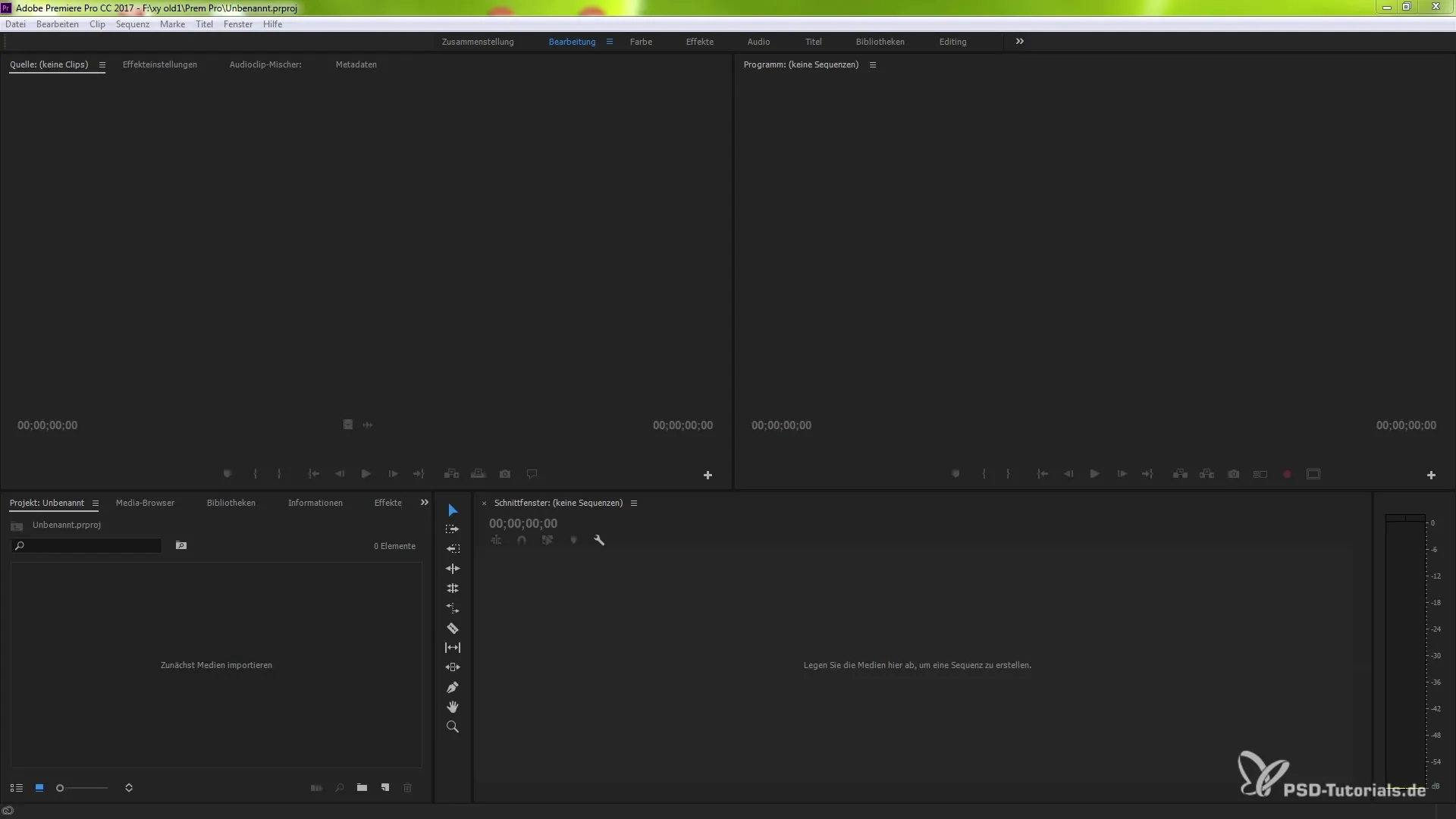
Uzlabotas saglabāšanas opcijas
Veids, kā Premiere Pro saglabā tavus projektus, ir arī mainījies. Agrāk tu varēji saglabāt tikai noteiktos intervālos vai izmantot automātiskās saglabāšanas funkciju. Šī prakse dažkārt noveda pie datu zuduma, kad tu biji veicis progresu starp saglabāšanas reizēm. Tagad programma rūpējas par to, lai pēc automātiskās saglabāšanas tavi pēdējie labojumi tiktu droši saglabāti. Tas dod tev labākas drošības sajūtas, jo tu vari būt pārliecināts, ka tavs darbs vienmēr tiek saglabāts.
Praktiska saglabāšana zem priekšstatījumiem pat ļauj tev konfigurēt procesu. Tu vari noteikt, cik bieži un cik daudz šo tavu projekta versiju būtu jāsaglabā. Tādējādi tu esi vislabāk sagatavots nākotnes izaicinājumiem.
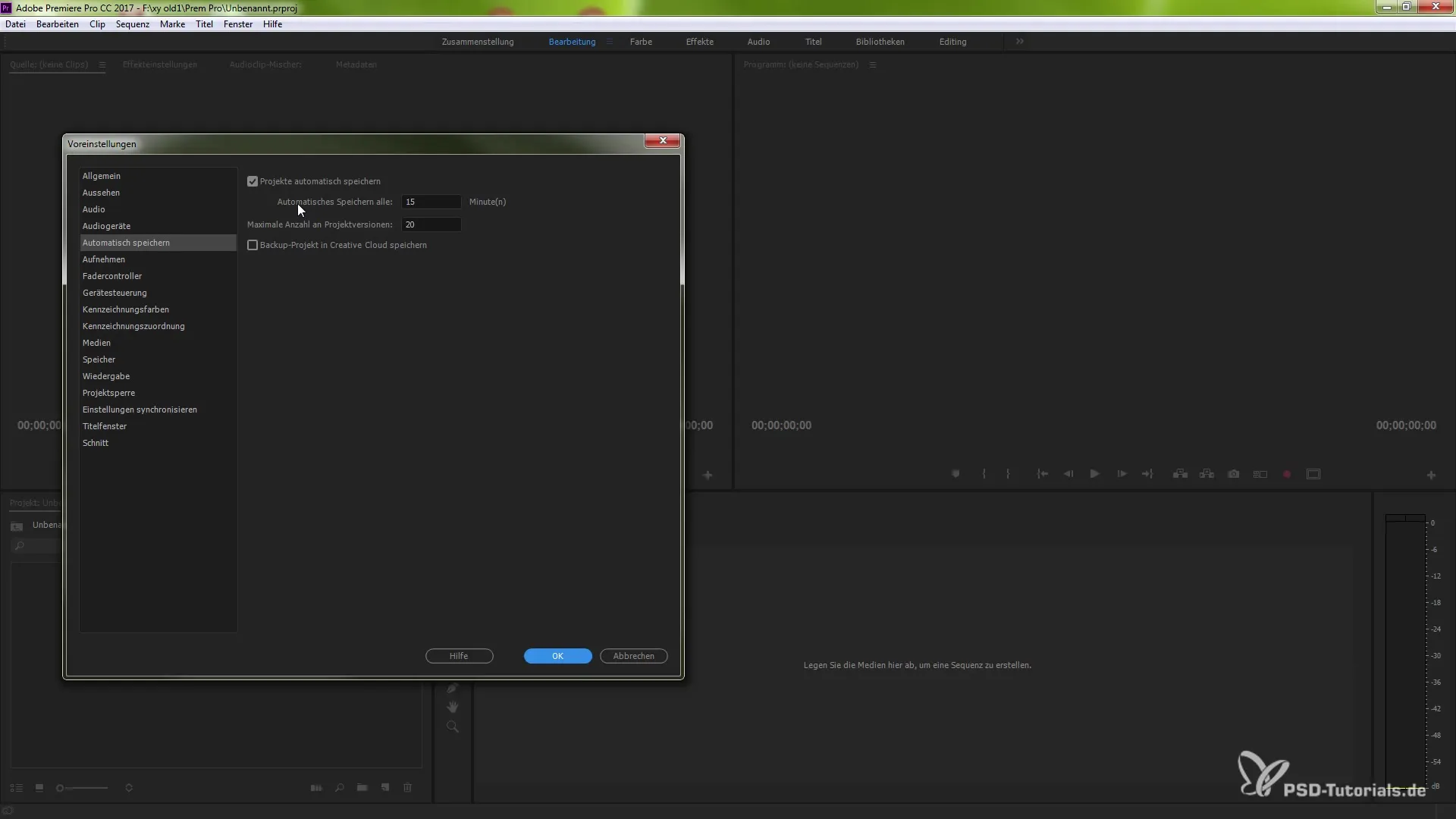
Tiešs imports montāžas logā
Īpaši noderīgs jauninājums ir iespēja tieši importēt medijas montāžas logā. Agrāk tev vispirms bija jānovieto materiāls projektā, lai ar to strādātu. Tagad pietiek ar to, ka materiālu vienkārši velc montāžas logā, un Premiere Pro automātiski izveido jaunu montāžas sekvenci ar attiecīgajiem failu un projekta iestatījumiem. Tas paātrina darba gaitu un samazina nepieciešamo soļu skaitu.
Efektīva zīmolu vadība
Būtiska funkcija, kas tika ieviesta versijā 7.2, ir tā saucamie zīmoli (Markers). Tu vari tagad noteikt zīmolus jebkurā videoklipā, lai izceltu svarīgas vietas. Šie zīmoli var tikt aprakstīti ar tekstiem, kas palīdzēs tev rediģējot un organizējot savus klipus. Iespēja eksportēt zīmolus specifiskiem klipiem nodrošina, ka visas nepieciešamās informācijas vienmēr būs pieejamas, kad importēsi to jaunajā projektā.
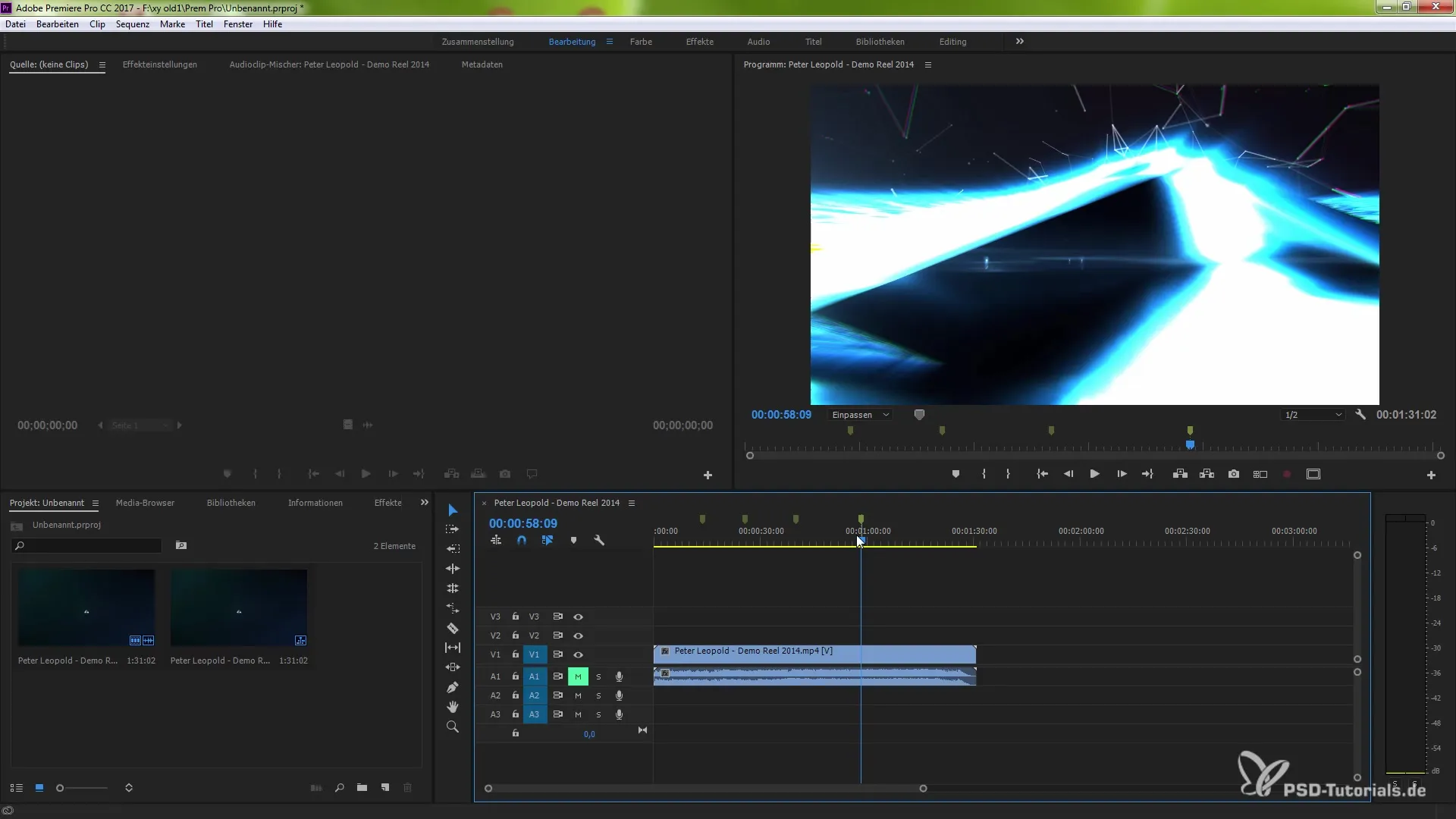
Lai eksportētu zīmolus, dodies uz izvēlnē uz sadaļu "Logi" un izvēlies "Zīmi". Pēc tam, kad esi pievienojis vienu vai vairākus zīmolus, tev tiks piedāvāta iespēja izvēlēties tos zem "Fails" => "Eksportēt". Zīmoli tiks saglabāti kā CSV fails.
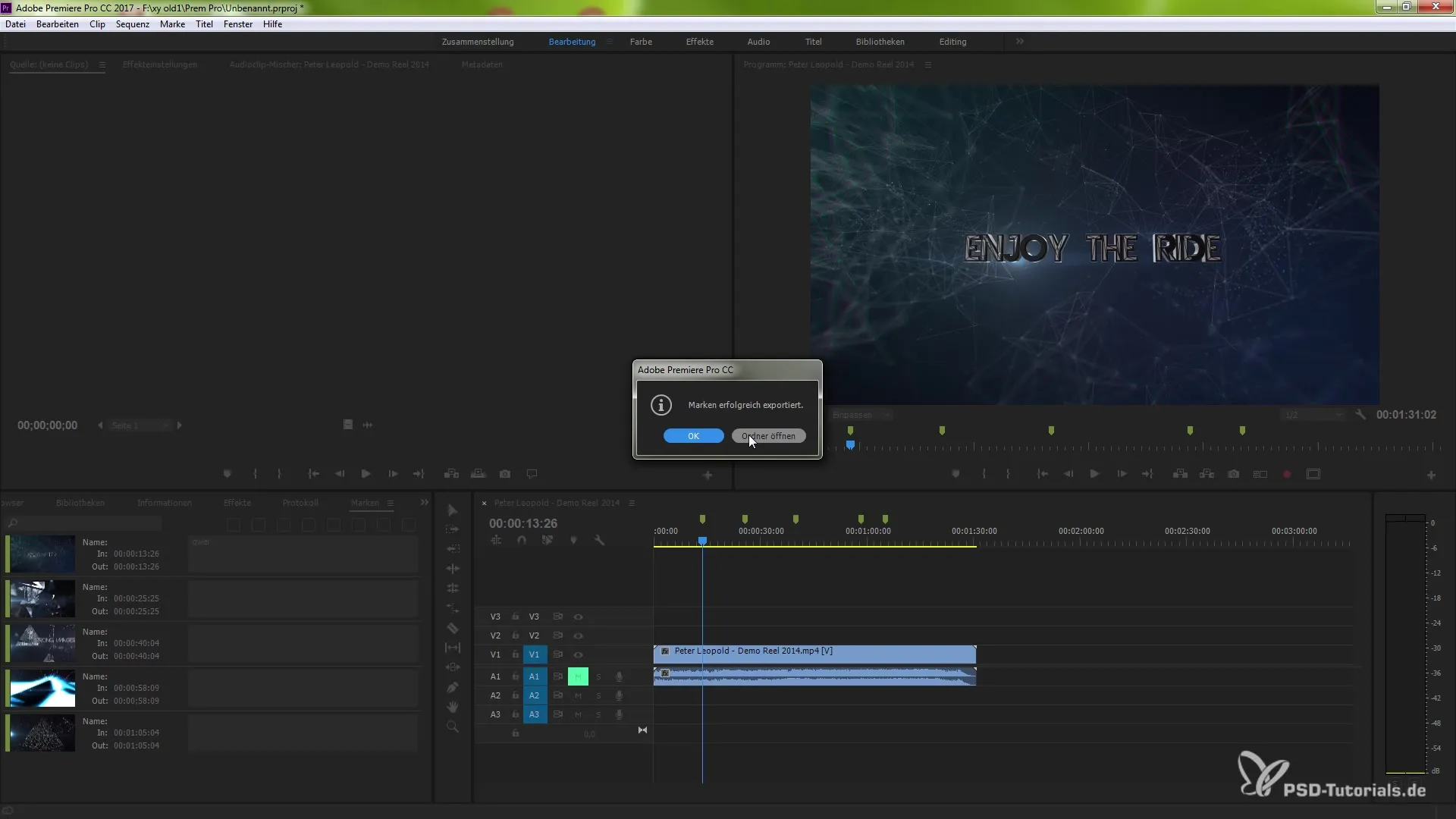
Atstarpu slēgšana viegli
Laika skalas atstarpu pārvaldības sistēma ir arī uzlabojusies. Kad tu griez klipus un rodas atstarpe, tagad saņemsi iespēju automatizēti slēgt šo atstarpi. Tas darbojas gan caur konteksta izvēlni ar labo peles klikšķi, gan izmantojot attiecīgos taustiņu komandas. Šī funkcija padara rediģēšanas procesu vienmērīgāku, jo tu vairs neesi jārūpējas par tukšām vietām manuāli.
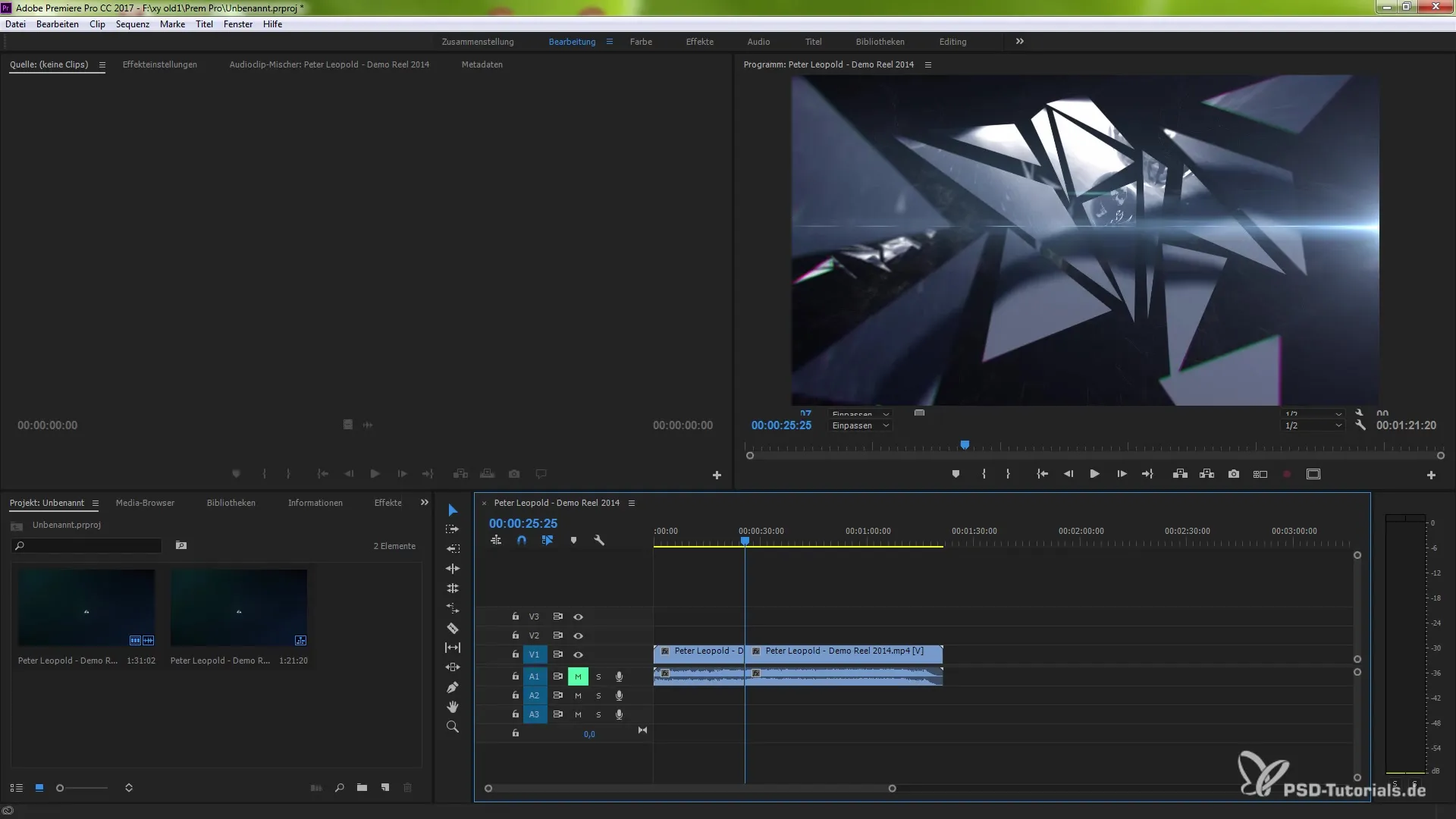
Kopsavilkums – Jaunais Creative Cloud: Premiere Pro CC 7.2 – Sīkākas rediģēšanas
Šajā pirmā daļā no pamācības tu esi iepazinis ar nozīmīgākajiem jaunumiem Premiere Pro CC 7.2. Lietotāja saskarne ir uzlabota, ir jaunas saglabāšanas opcijas un daudz citu palīdzību, kas atvieglo rediģēšanu. Ar šiem atjauninājumiem tu esi vislabāk sagatavots efektīvai un profesionālai savu projektu rediģēšanai.
Biežāk uzdotie jautājumi
Kā importēt medijas tieši montāžas logā?Vienkārši velc materiālu montāžas logā, Premiere Pro automātiski izveidos jaunu sekvenci.
Kas ir zīmoli un kā tos noteikt?Zīmoli ir atzīmes noteiktās vietās video, kuras tu vari noteikt, lai izceltu svarīgas vietas.
Kā eksportēt savus zīmolus?Dodieties uz "Logi", izvēlieties "Zīmes" un pēc tam noklikšķiniet uz "Fails" > "Eksportēt", lai saglabātu tos kā CSV failu.
Kas ir uzlabots saglabāšanas funkcijās?Premiere Pro tagad saglabā arī pēc automātiskām saglabāšanām tavus pēdējos labojumus, tādējādi samazinot datu zudumu.
Kā slēgt atstarpi laika skalā?Ar labo peles klikšķi noklikšķini uz starpības laika skalā un izvēlies funkciju "Slēgt atstarpi", vai izmanto attiecīgo taustiņu komandu.


